Genius TVGo A03MCE User Manual [pl]
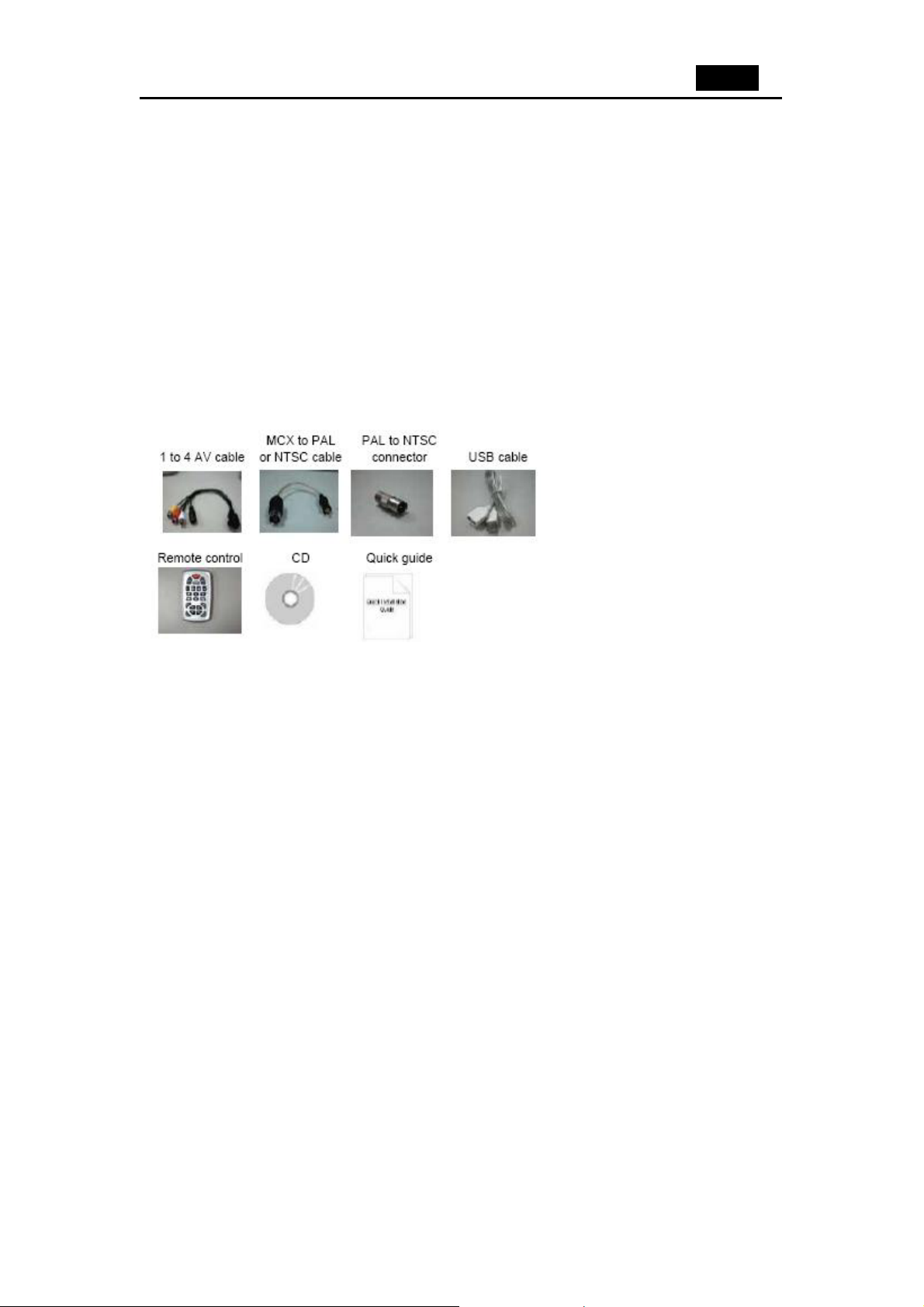
polski
Rozdział 1: Wprowadzenie
1.1 Zawartość opakowania
Odbierając urządzenie TVGo A03MCE, proszę się upewnić, że następujące pozycje znajdują
się w opakowaniu TVGo A03MCE.
•
TVGo A03MCE
• Płyta CD ze sterownikiem
• Pilot
• Skrócona instrukcja
• Złączka wejścia Wideo i Audio
1.2 Wymagania systemowe
• IBM PC lub inny kompatybilny
• Procesor Intel Pentium 4 2,4 GB MHz lub lepszy
• Minimum 128 MB pamięci (zalecane 256 MB)
• Minimum 100 MB dostępnej przestrzeni na dysku twardym
• Karta VGA ze sterownikiem DirectDraw obsługująca kolor 16-bitowy lub lepsza
• Jedno wolne gniazdo USB 2.0
• Microsoft Windows 2000 lub XP
• Napęd CD-ROM
1.3 Używanie pilota
Funkcje klawiszy dla systemów WinXP i WinXP MCE różnią się między sobą.
Proszę przeglądnąć poniższą tabelę w celu zapoznania się z opisami funkcji
dla poszczególnych klawiszy. Ze względu na fakt, że Microsoft wciąż zmienia
wersję systemu MCE, jeżeli używana przez użytkownika wersja MCE jest
wersją późniejszą od 5.1.2700.xxx, to nasz pilot nie jest w stanie regulować
pozycji MyTV (Moje TV) w Media Center.
1
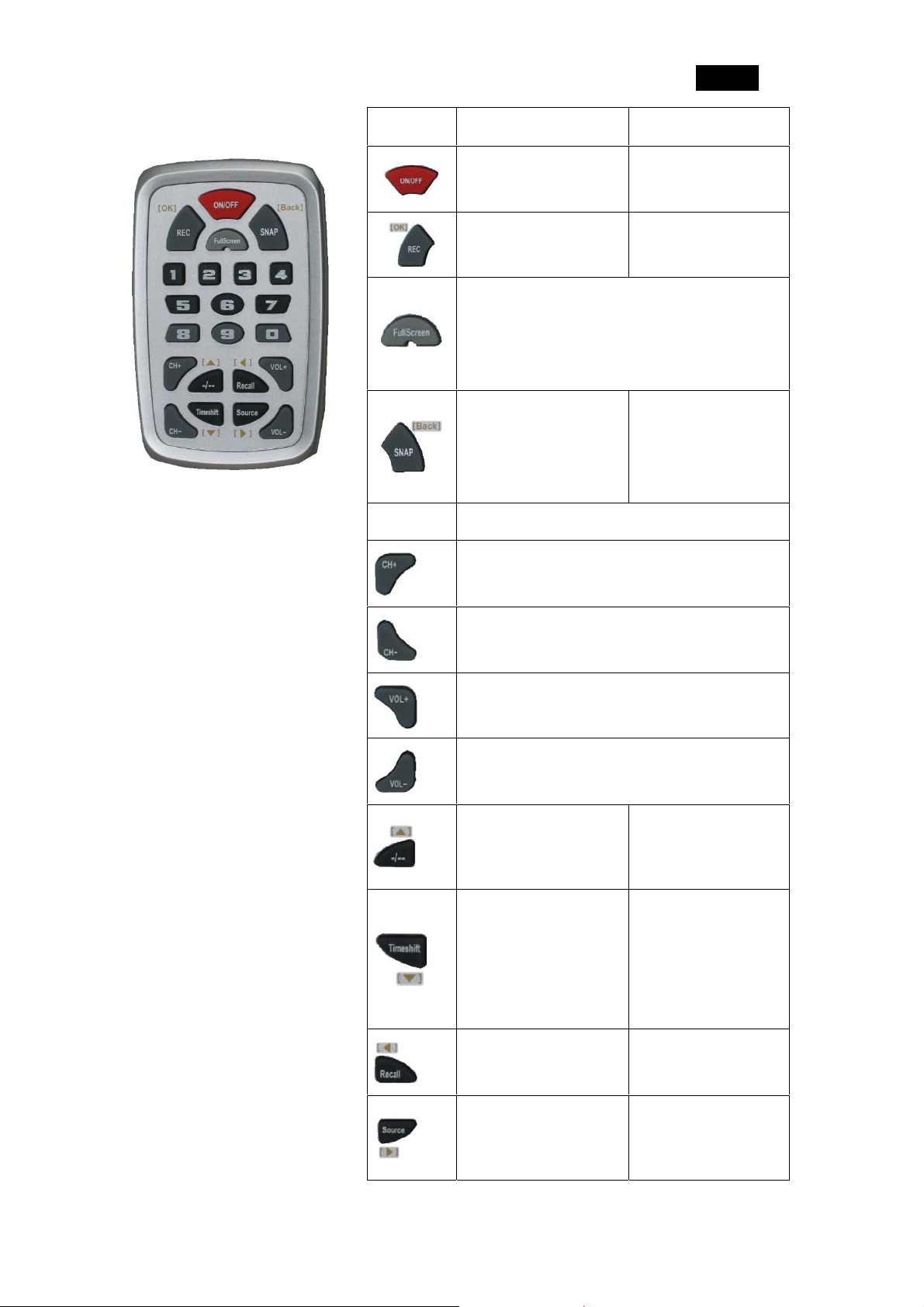
polski
Klawisz Win 2000/XP Win XP MCE
Otwieranie/ zamykanie
oprogramowania TV
Zamykanie programu
TV MCE
0~9
Nagrywanie programu TV Enter
Zmiana rozmiaru ekranu do oryginalnego rozmiaru
Przechwytywanie
bieżącego ekranu
i zapisywanie
Przełączanie do następnego kanału
Przełączanie do poprzedniego kanału
okna lub powrót
Przesuwanie kursora
z powrotem do
poprzedniego menu
Numer 0 ~ 9
Dostępne dekadowe
wprowadzanie kanałów
Kliknąć, by uruchomić
funkcję Timeshift, jeszcze
raz kliknąć, by odtworzyć
nagrane przedstawienie.
Przejście do ostatniego
kanału
Przełącza źródło sygnału
wejściowego pomiędzy
TV, Composite, i S-video
Podwyższanie natężenia dźwięku
Redukcja natężenia dźwięku
Przesuwanie kursora do
góry
Przesuwanie kursora na
dół
Przesuwa kursor w lewo
Przesuwa kursor
w prawo
2
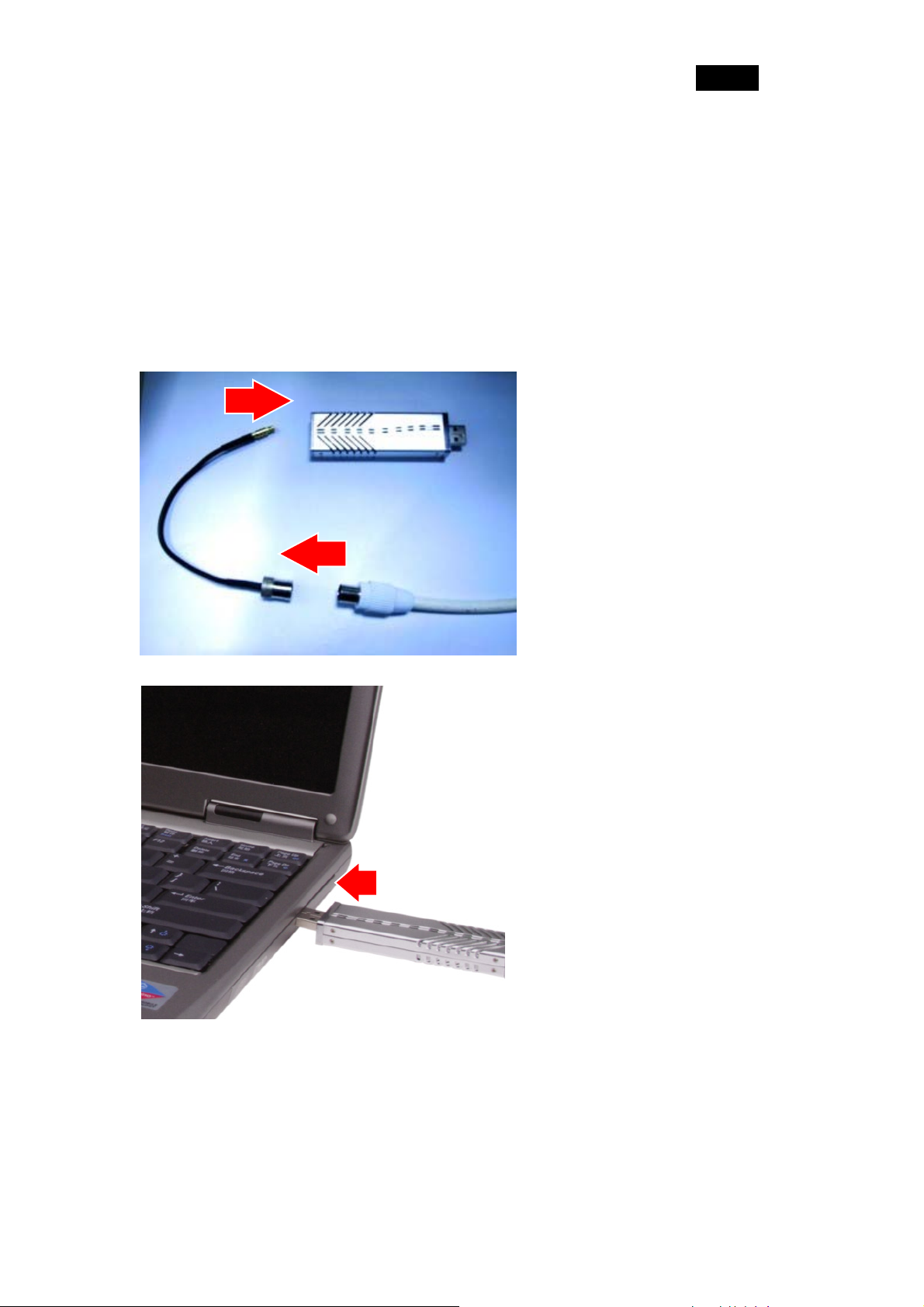
polski
Rozdział 2: Uruchamianie
2.1 Przyłączanie TVGo A03MCE
(Jeżeli systemem operacyjnym komputera jest WinXP MCE, proszę dodatkowo
zainstalować „Setup Utility for Win 2000/XP” tak, by można było korzystać z AP Genius.
W przeciwnym razie będzie można oglądać tylko TV na żywo z Media Center).
1. Przyłączyć kabel anteny do
złączki.
2. Przyłączyć urządzenie do
koncentratora USB
komputera.
3. W celu przeprowadzenia
instalacji sterownika, po
przyłączeniu TVGo
A03MCE do portu USB
wystarczy postępować
zgodnie z komunikatami
systemu.
2.2 Instalacja sterownika urządzenia oraz oprogramowania
3
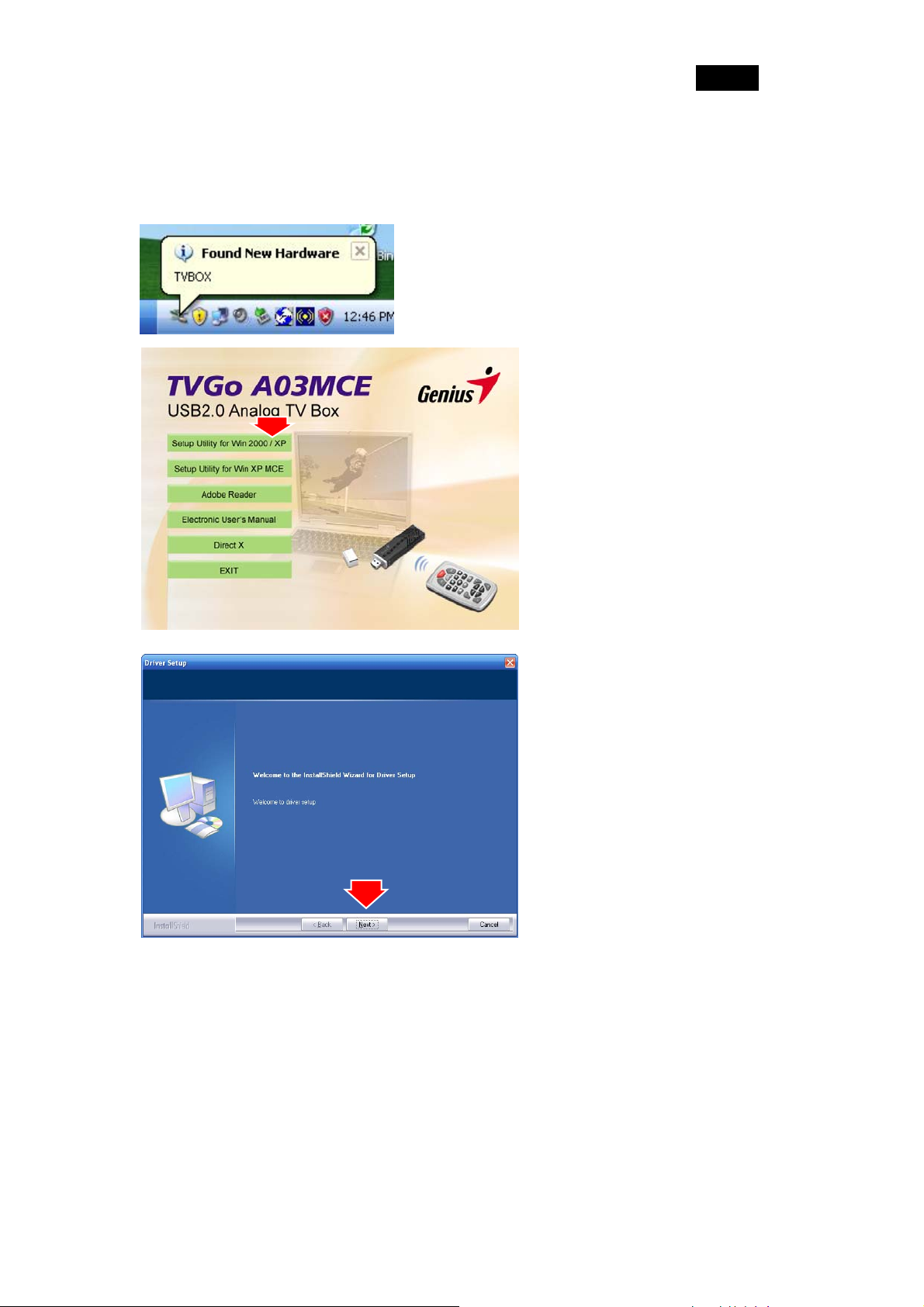
polski
w systemie Windows 2000/XP
Aby zainstalować TVGo A03MCE w komputerze, należy przeprowadzić
poniższe czynności:
7. Po założeniu TVGo
A03MCE, system wyświetli
okno dialogowe
„Znaleziono nowy sprzęt”.
2. Włożyć płytę CD TVGo
A03MCE do napędu
CD-ROM, wyświetlone
zostanie menu konfiguracji,
kliknąć na „Setup Utility
for Win 2000/XP”.
3. Kliknąć „Dalej”, by
rozpocząć instalację.
4
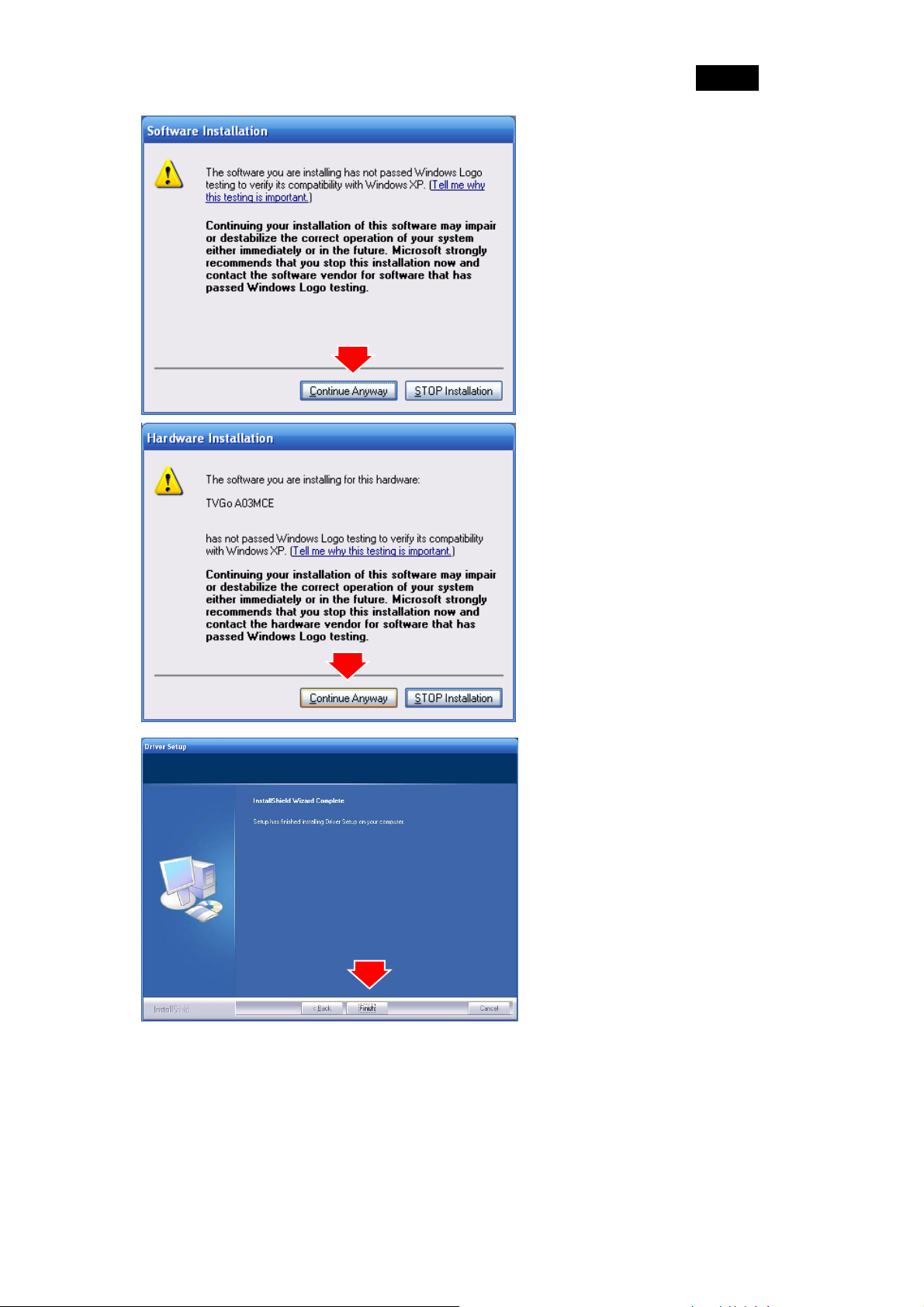
polski
4. Kliknąć przycisk „ Continue
Anyway”, by kontynuować.
5. Kliknąć przycisk „ Continue
Anyway”, by kontynuować.
6. Kliknąć „Finish”, by
rozpocząć instalację.
5
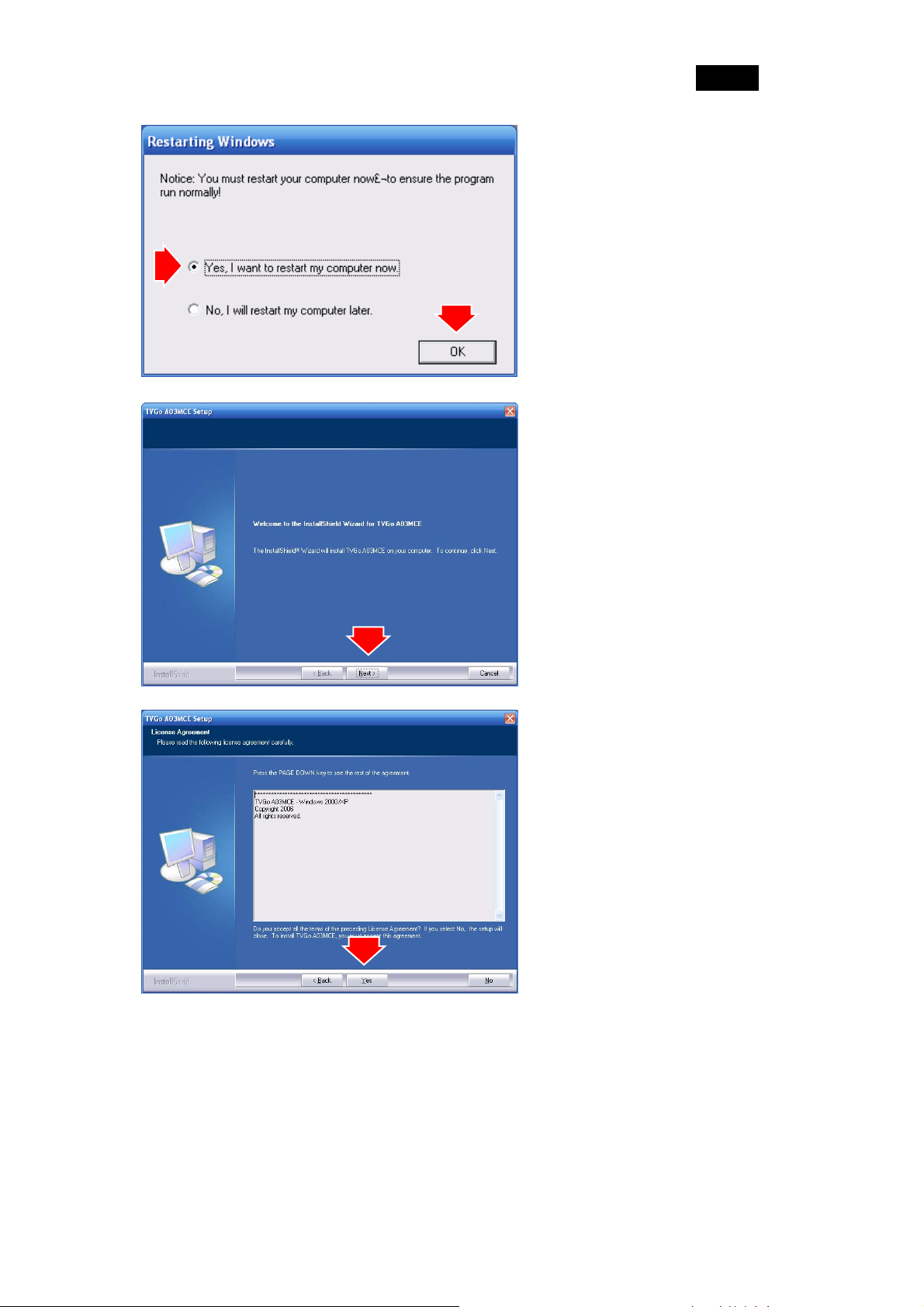
polski
7. Zaznaczyć „Yes, I want to
restart my computer
now”. Kliknąć przycisk
„OK”, by ponownie
uruchomić MCE Windows.
8. Kliknąć przycisk „Dalej”, by
kontynuować.
9. Kliknąć przycisk „Yes”, by
kontynuować.
6
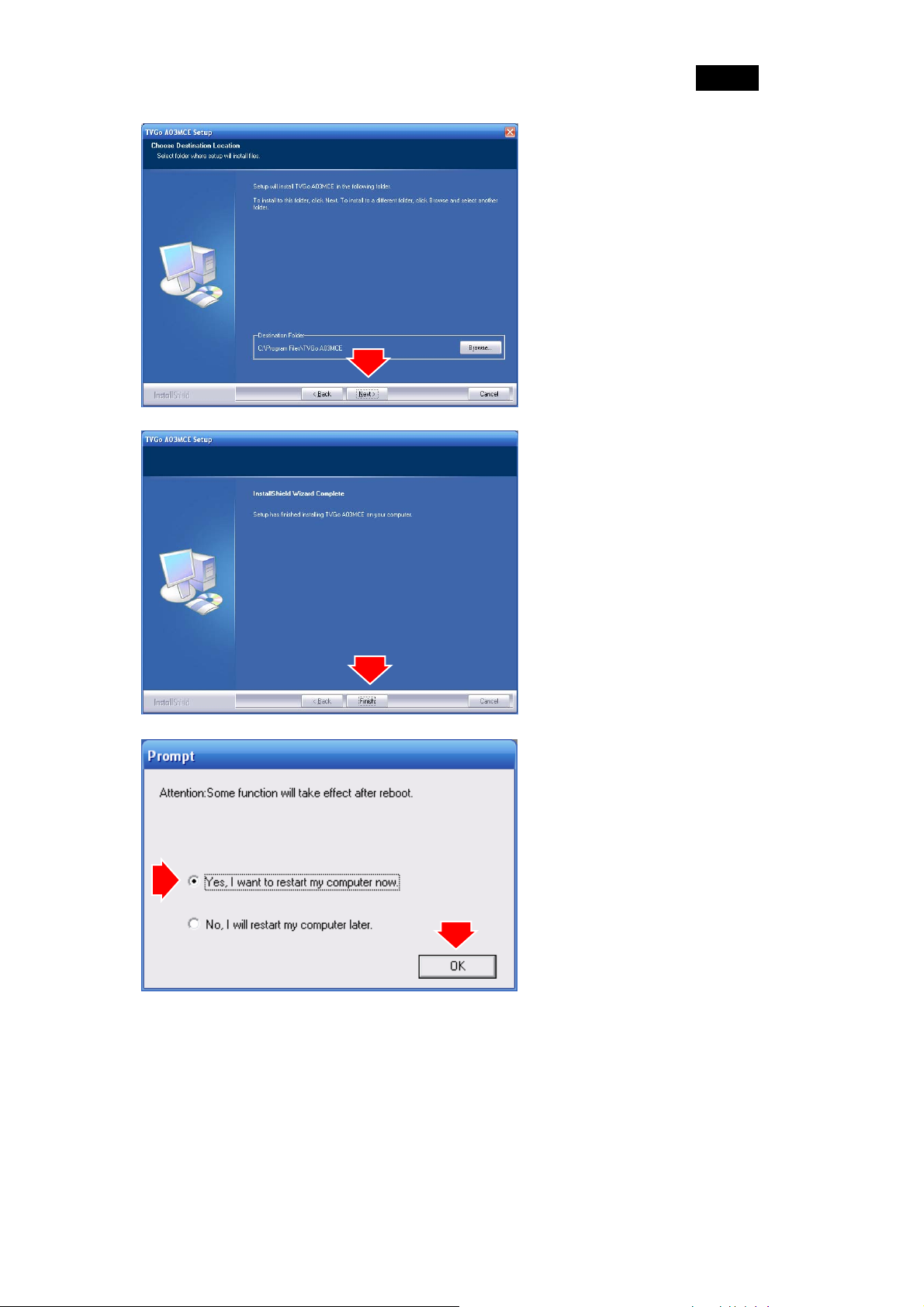
polski
10. Kliknąć „Dalej”, by
kontynuować lub wybrać
folder przeznaczenia,
klikając na przycisk
„Przeglądaj”, wtedy
kliknąć przycisk „Dalej”.
11. Kliknąć „Zakończ”, by
kontynuować.
12. Zaznaczyć „Yes, I want
to restart my computer
now”. Kliknąć przycisk
„OK”, by ponownie
uruchomić MCE
Windows..
*Jeżeli systemem operacyjnym komputera nie jest Windows XP MCE, proszę pominąć
dalszą część i przejść do Rozdziału 3 dla uzyskania dalszych informacji.
7
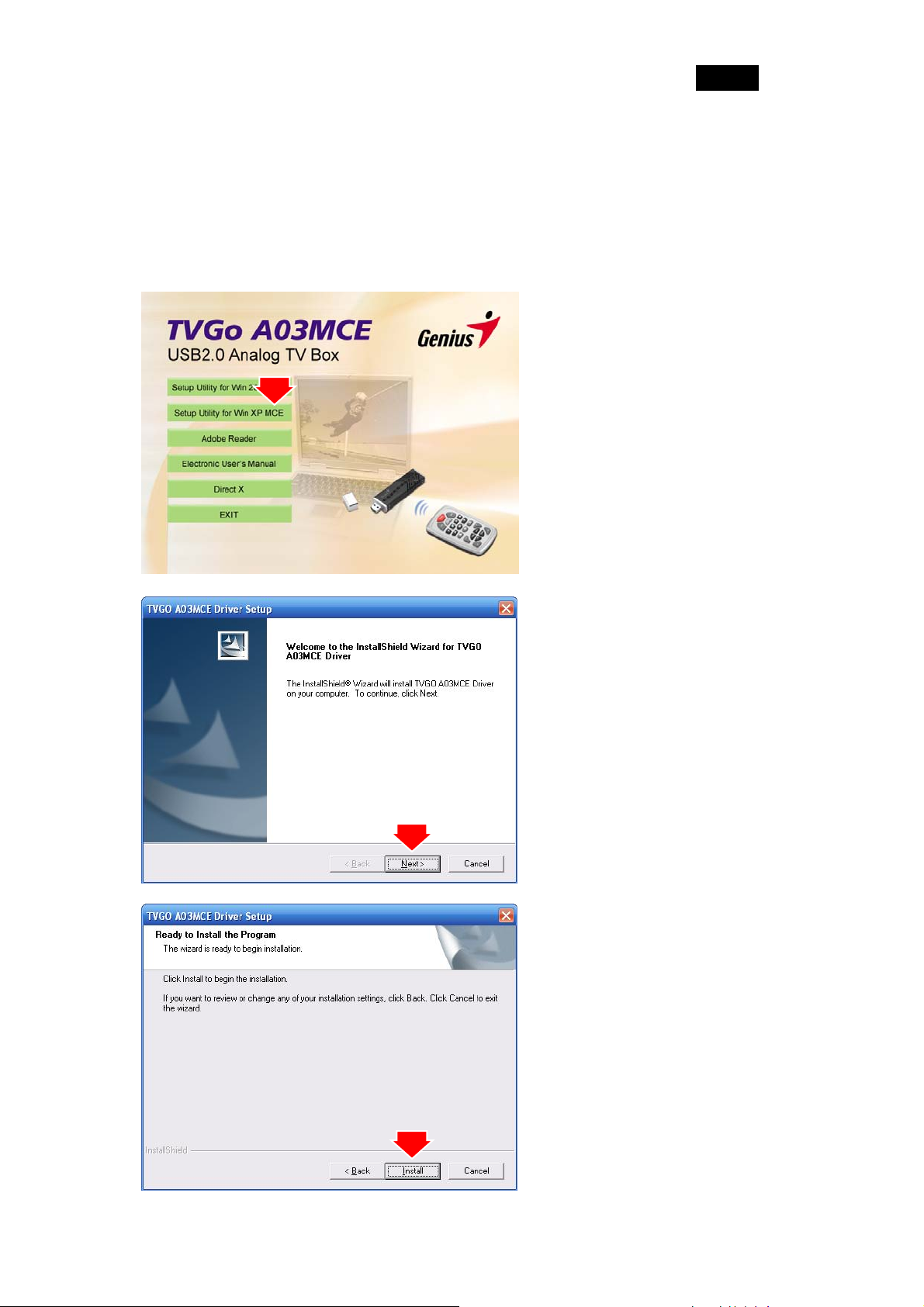
polski
2.3 Instalacja sterownika urządzenia dla Windows XP
Media Center Edition 2005
1. Włożyć płytę CD TVGo
A03MCE do napędu
CD-ROM, wyświetlone
zostanie menu
konfiguracji, kliknąć na
„Setup Utility for Win XP
MCE”.
2. Kliknąć przycisk
„Next”, by
kontynuować.
3. Kliknąć przycisk
„Install”, by
kontynuować.
8
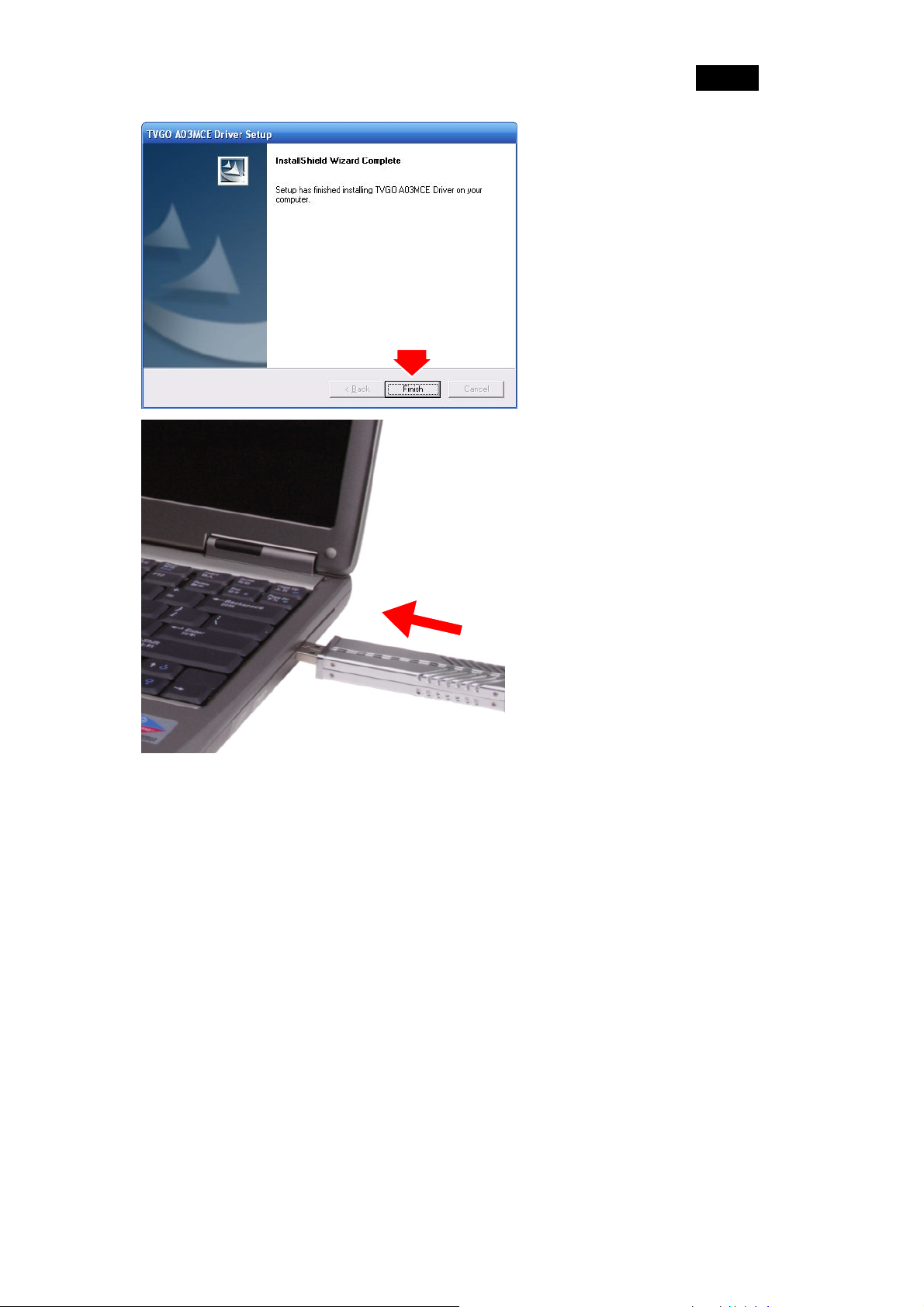
polski
4. Kliknąć przycisk
„Finish”, by
kontynuować.
5. W celu
przeprowadzenia
instalacji sterownika,
po przyłączeniu TVGo
A03 do portu USB
wystarczy postępować
zgodnie
z komunikatami
systemu.
9
